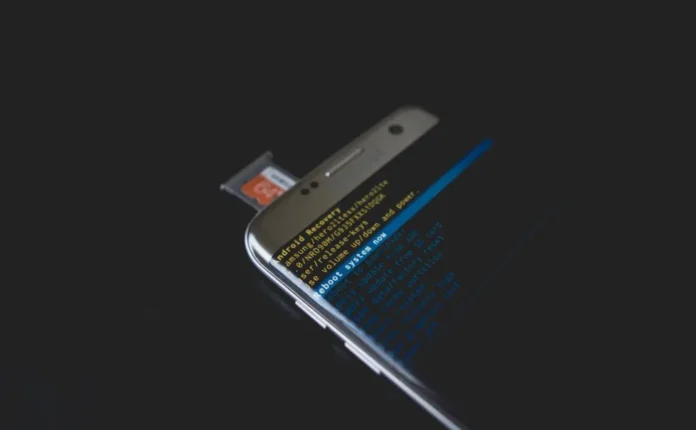Ακριβώς όπως και με τον υπολογιστή σας, σχεδόν κάθε εφαρμογή που εγκαθιστάτε στο smartphone σας προσπαθεί να ξεκινήσει μόνη της κατά την εκκίνηση της συσκευής σας. Αυτό μπορεί να είναι καλό, καθώς θα έχετε άμεση πρόσβαση στις λειτουργίες που παρέχουν οι διάφορες εφαρμογές. Ωστόσο, η υπερβολική ποσότητα ενός καλού πράγματος μπορεί να είναι κακή. Δηλαδή, αν έχετε πάρα πολλές εφαρμογές που ξεκινούν με τη συσκευή σας, ο χρόνος εκκίνησης της συσκευής θα αυξηθεί δραματικά και μπορεί να επιβραδυνθεί γρήγορα λόγω έλλειψης μνήμης συστήματος.
Σε αντίθεση με τα Windows, το Android δεν έχει εγγενή επιλογή για να μπλοκάρετε τις εφαρμογές από το να ξεκινούν από μόνες τους, αλλά, ευτυχώς, μπορείτε να το κάνετε αυτό μέσω ROM ή εφαρμογών τρίτων κατασκευαστών. Για να το αποφύγετε αυτό, παρακάτω θα βρείτε μερικές από τις καλύτερες εφαρμογές διαχείρισης εκκίνησης Android που μπορείτε να δοκιμάσετε για να διαχειριστείτε όλες τις εφαρμογές που ξεκινούν κατά την εκκίνηση.
Διαβάστε: 5 τρόποι για να απενεργοποιήσετε τα προγράμματα εκκίνησης στα Windows
Διαχειριστής εκκίνησης Android 1. Εργαλειοθήκη All-In-One
Όπως υποδηλώνει το όνομα, το All-In-One Toolbox αποτελείται από μια ολόκληρη δέσμη εργαλείων για τη διαχείριση του Android smartphone σας. Ένα από αυτά τα εργαλεία είναι το “Boot Speedup”, το οποίο σας επιτρέπει να απενεργοποιήσετε τόσο τις εγκατεστημένες εφαρμογές των χρηστών όσο και τις εφαρμογές του συστήματος με μερικά μόνο πατήματα. Εκτός από τη μονάδα επιτάχυνσης εκκίνησης, η εφαρμογή διαθέτει επίσης άλλα χρήσιμα εργαλεία, όπως καθαριστή σκουπιδιών, πρόγραμμα απεγκατάστασης ή εγκατάστασης εφαρμογών δέσμης, πρόγραμμα απεγκατάστασης εφαρμογών συστήματος, πάροχο πληροφοριών συστήματος, ενσωματωμένο διαχειριστή αρχείων, app mover που σας επιτρέπει να μετακινήσετε μια εφαρμογή από τη μνήμη του τηλεφώνου σε εξωτερική κάρτα SD.
Η εφαρμογή λειτουργεί τόσο με rooted όσο και με μη rooted συσκευές. Ωστόσο, αν η συσκευή σας δεν είναι rooted, δεν μπορείτε να έχετε πρόσβαση σε ορισμένες προηγμένες λειτουργίες λόγω περιορισμών του συστήματος. Για παράδειγμα, για να απεγκαταστήσετε μια εφαρμογή του συστήματος, πρέπει να έχετε πρόσβαση root.
Πώς να το χρησιμοποιήσετε για να σταματήσετε τις εφαρμογές εκκίνησης: Εγκαταστήστε το All-In-One Toolbox από το Play Store και ανοίξτε το. Στη συνέχεια, πατήστε στο εικονίδιο χαρτοφύλακα που εμφανίζεται στην επάνω γραμμή πλοήγησης. Μετακινηθείτε προς τα κάτω, βρείτε και επιλέξτε την επιλογή “Boot Speedup” (Επιτάχυνση εκκίνησης). Τώρα μετακινήστε το κουμπί δίπλα στις εφαρμογές στη θέση “Off” (Απενεργοποίηση) για να τις απενεργοποιήσετε από το να ξεκινούν κατά την εκκίνηση όταν εκκινείτε τη συσκευή. Αν θέλετε, μπορείτε να απενεργοποιήσετε όλες τις εφαρμογές από την αυτόματη εκκίνηση κατά την εκκίνηση πατώντας το κουμπί “Απενεργοποίηση όλων”. Αλλά, να είστε προσεκτικοί όταν χρησιμοποιείτε αυτή την επιλογή μπορεί να προκαλέσει ακούσια προβλήματα.
Τιμή: Η εφαρμογή είναι δωρεάν και περιέχει διαφημίσεις. Για να αφαιρέσετε τις διαφημίσεις, πρέπει να αγοράσετε τη μηνιαία ή την ετήσια συνδρομή.
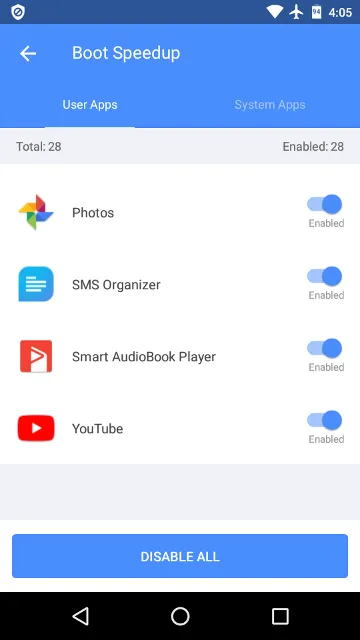
2. Βοηθός για Android
Το Assistant for Android είναι μία από τις αγαπημένες εφαρμογές που χρησιμοποιώ καθημερινά. Το καλύτερο πράγμα για το Assistant for Android είναι ότι είναι μια μικροσκοπική μικρή εφαρμογή και πολύ ελαφριά στους πόρους του συστήματος. Χρησιμοποιώντας το Assistant for Android, μπορείτε να σταματήσετε οποιαδήποτε εγκατεστημένη από τον χρήστη εφαρμογή ή εφαρμογές και υπηρεσίες του συστήματος από την αυτόματη εκκίνηση κατά την εκκίνηση. Το μόνο που έχετε να κάνετε είναι να επιλέξετε την εφαρμογή και να ενεργοποιήσετε τον διακόπτη δίπλα της. Πάνω απ’ όλα, το Assistant for Android δεν κρύβει τις επιλογές ούτε δυσκολεύει την εύρεσή τους. Σχεδόν όλα όσα χρειάζεστε είναι τακτοποιημένα στην κύρια οθόνη, ώστε να μπορείτε να έχετε πρόσβαση σε οποιοδήποτε εργαλείο θέλετε με ένα μόνο πάτημα. Έτσι, όσον αφορά τη χρηστικότητα, παίρνει έναν αρκετά καλό βαθμό.
Πώς να το χρησιμοποιήσετε για να σταματήσετε τις εφαρμογές εκκίνησης: Εγκαταστήστε το Assistant for Android και ανοίξτε το. Στην κύρια οθόνη, μετακινηθείτε προς τα κάτω, βρείτε την επιλογή “Startup Manager” και ανοίξτε την. Τώρα μπορείτε να δείτε τις εφαρμογές που έχει εγκαταστήσει ο χρήστης. Αν σύρετε το δάχτυλό σας προς τα δεξιά, θα δείτε τις εφαρμογές και τις υπηρεσίες του συστήματος. Για να απενεργοποιήσετε μια εφαρμογή από την αυτόματη εκκίνηση κατά την εκκίνηση, απλά γυρίστε το διακόπτη δίπλα της στη θέση “Off”.
Τιμή: Το Assistant for Android είναι δωρεάν και περιέχει διαφημίσεις. Μπορείτε να καταργήσετε τις διαφημίσεις με μια αγορά εντός της εφαρμογής.
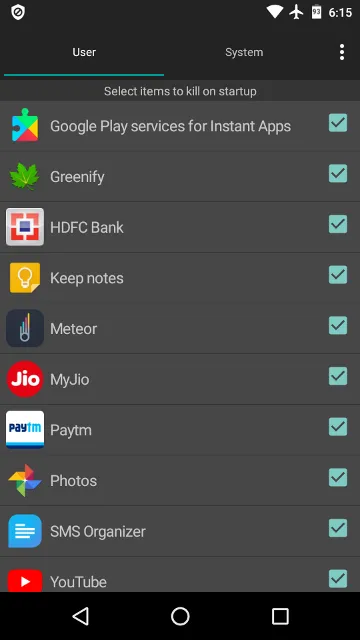
3. Διαχειριστής εκκίνησης
Το Startup Manager είναι μια πολύ απλή εφαρμογή που έχει σχεδιαστεί ειδικά για την αντιμετώπιση των εφαρμογών με αυτόματη εκκίνηση. Τίποτα περισσότερο, τίποτα λιγότερο. Στην πραγματικότητα, σχεδιάστηκε από τους ίδιους τύπους που δημιούργησαν την εφαρμογή All-in-One Toolbox. Κατά τη χρήση της εφαρμογής, ένα πράγμα που μου αρέσει πολύ είναι ότι μπορείτε όχι μόνο να απενεργοποιήσετε τις εφαρμογές αυτόματης εκκίνησης, αλλά μπορείτε επίσης να προσθέσετε μια εφαρμογή στη λίστα αυτόματης εκκίνησης, κάτι σαν blacklisting και whitelisting. Αυτή η λειτουργία είναι ιδιαίτερα χρήσιμη όταν θέλετε μια εφαρμογή να ξεκινά αυτόματα κατά την εκκίνηση της συσκευής σας.
Όσο καλή κι αν είναι, για οποιονδήποτε λόγο, το μέγεθος της γραμματοσειράς σε αυτή την εφαρμογή είναι αρκετά μικρό και μερικές φορές μπορεί να είναι δύσκολη η χρήση της. Τούτου λεχθέντος, λειτούργησε όπως θα έπρεπε στις δοκιμές μου. Αν δεν σας αρέσουν όλα τα επιπλέον εργαλεία που παίρνετε από την εφαρμογή All-In-One Toolbox, τότε μπορείτε να δοκιμάσετε το Startup Manager.
Πώς να το χρησιμοποιήσετε για να σταματήσετε τις εφαρμογές εκκίνησης: Το Startup Manager είναι αρκετά εύκολο στη χρήση. Απλά ξεκινήστε την εφαρμογή και πατήστε το εικονίδιο “X” δίπλα στο όνομα της εφαρμογής και είστε έτοιμοι. Για να προσθέσετε εφαρμογές στη λίστα εκκίνησης, μεταβείτε στην καρτέλα “Προσαρμογή” και πατήστε το κουμπί “Προσθήκη στοιχείων εκκίνησης”.
Τιμή: Το Startup Manager είναι δωρεάν και περιέχει διαφημίσεις.
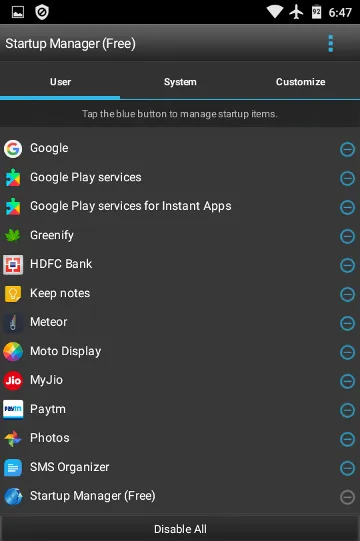
4. Διαχειριστής εκκίνησης [Root]
Από όλες τις εφαρμογές αυτής της λίστας, το BootManager είναι η μόνη εφαρμογή που απαιτεί η συσκευή σας να είναι rooted και εγκατεστημένο το πλαίσιο Xposed. Διαφορετικά, η εφαρμογή δεν θα λειτουργεί όπως προβλέπεται. Ακριβώς όπως το Assistant for Android, το BootManager είναι μια μικροσκοπική μικρή εφαρμογή που κάνει αυτό που λέει, ενώ είναι απλό και εύκολο στη χρήση. Απλά επιλέξτε τις εφαρμογές που θέλετε να εκτελούνται κατά την εκκίνηση και η εφαρμογή θα απενεργοποιήσει αυτόματα όλες τις άλλες. Δεδομένου ότι η εφαρμογή εκτελείται με δικαιώματα root, η απενεργοποιημένη εφαρμογή δεν θα ξεκινήσει εκτός αν την εκκινήσετε χειροκίνητα ή αν υπάρχει κάποια προγραμματισμένη εργασία. Αν έχετε μια rooted συσκευή, τότε δοκιμάστε το BootManager και δείτε πώς λειτουργεί για εσάς.
Πώς να το χρησιμοποιήσετε για να σταματήσετε την εκκίνηση εφαρμογών: Εγκαταστήστε την εφαρμογή από το Play Store και εκκινήστε την. Στην κύρια οθόνη, η εφαρμογή θα εμφανίσει όλες τις εφαρμογές. Σε αντίθεση με άλλες εφαρμογές όπου επιλέγετε την εφαρμογή που θέλετε να απενεργοποιήσετε, με το Boot Manager, πρέπει να επιλέξετε την εφαρμογή που θέλετε να εκτελείται κατά την εκκίνηση του συστήματος. Όλες οι μη επιλεγμένες εφαρμογές θα απενεργοποιηθούν αυτόματα. Αυτό μπορεί να ακούγεται αντι-διαισθητικό, αλλά δεδομένου ότι όλοι μας έχουμε έναν τόνο εφαρμογών, αυτή η μέθοδος έχει απόλυτο νόημα.
Τιμή: Το Boot Manager είναι δωρεάν και περιέχει διαφημίσεις.
Διαβάστε: 45 καλύτερες εφαρμογές root για Android
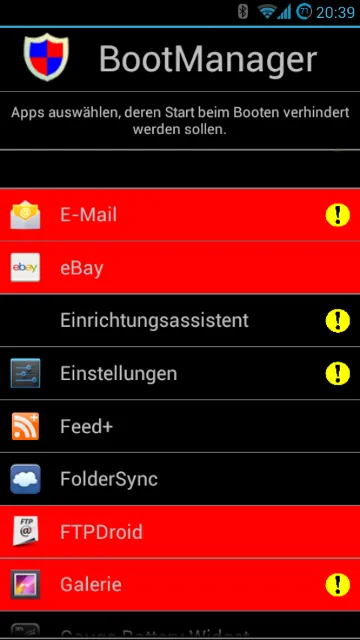
5. Προηγμένη διαχείριση εργασιών
Το Advanced Task Manager είναι μια ακόμη εφαρμογή που διευκολύνει την απενεργοποίηση των εφαρμογών εκκίνησης στο Android. Ακριβώς όπως και με το Assistant for Android ή το Startup Manager, επιλέξτε τις εφαρμογές που θέλετε να απενεργοποιήσετε και στη συνέχεια η εφαρμογή κάνει τη δουλειά για εσάς. Για οποιονδήποτε λόγο, η επιλογή για την κατάργηση των εφαρμογών εκκίνησης στο Android είναι βαθιά θαμμένη και απαιτεί λίγο ψάξιμο για να τη βρείτε. Εκτός από αυτό, η εφαρμογή λειτουργεί όπως πρέπει και απενεργοποιεί τις εφαρμογές εκκίνησης στο Android αρκετά εύκολα.
Πώς να τη χρησιμοποιήσετε για να σταματήσετε τις εφαρμογές εκκίνησης: Εγκαταστήστε τη Διαχείριση εργασιών για προχωρημένους και εκκινήστε την. Στην αρχική οθόνη, πατήστε στο εικονίδιο μενού και επιλέξτε “Ρυθμίσεις”. Κάντε κύλιση στη λήψη, βρείτε την επιλογή “Startup kill” και γυρίστε το διακόπτη δίπλα της στη θέση “On”. Τώρα, πατήστε στο εικονίδιο “Ρυθμίσεις” ακριβώς δίπλα στον διακόπτη εναλλαγής. Στην αναδυόμενη οθόνη, επιλέξτε την επιλογή “Kill specific app” και, στη συνέχεια, επιλέξτε την εφαρμογή που θέλετε να απενεργοποιήσετε κατά την εκκίνηση της συσκευής. Αυτό είναι όλο.
Τιμή: Η εφαρμογή είναι δωρεάν και περιέχει διαφημίσεις.
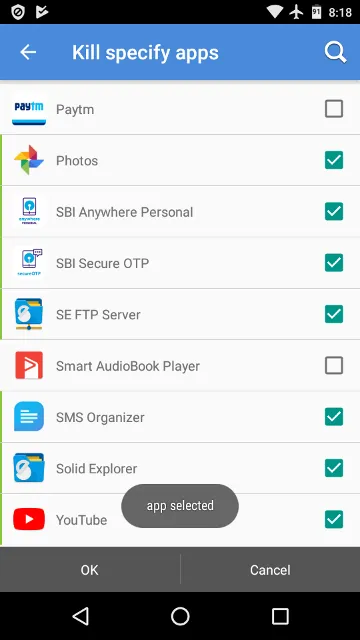
Ελπίζω ότι αυτό βοηθάει. Σχολιάστε παρακάτω αν νομίζετε ότι παρέλειψα κάποια από τις αγαπημένες σας εφαρμογές διαχείρισης εκκίνησης για Android.